
【AI画像編集】IOPaint 完全攻略【ローカル生成の無料ソフトウェア】
はじめに
AI画像系のソフトウェアとして Stable Diffusion webUI や ComfyUI は有名ですが、IOPaint は実力は非常に高いのにあまり知名度は高くありません。この記事では IOPaint(旧 Lama Cleaner)の機能を解説します。
公式レポジトリはこちら、
Windows への詳細な導入方法は下記に記載しています。※ PyPI に登録されているので、pip を使うだけですが
機能紹介
IOPaint の主機能はAIインペイントです。AIインペイントとは、画像の一部にAI修正を行う処理ですが、インペイントには様々な種類があります。
(ゴミ)オブジェクトの削除
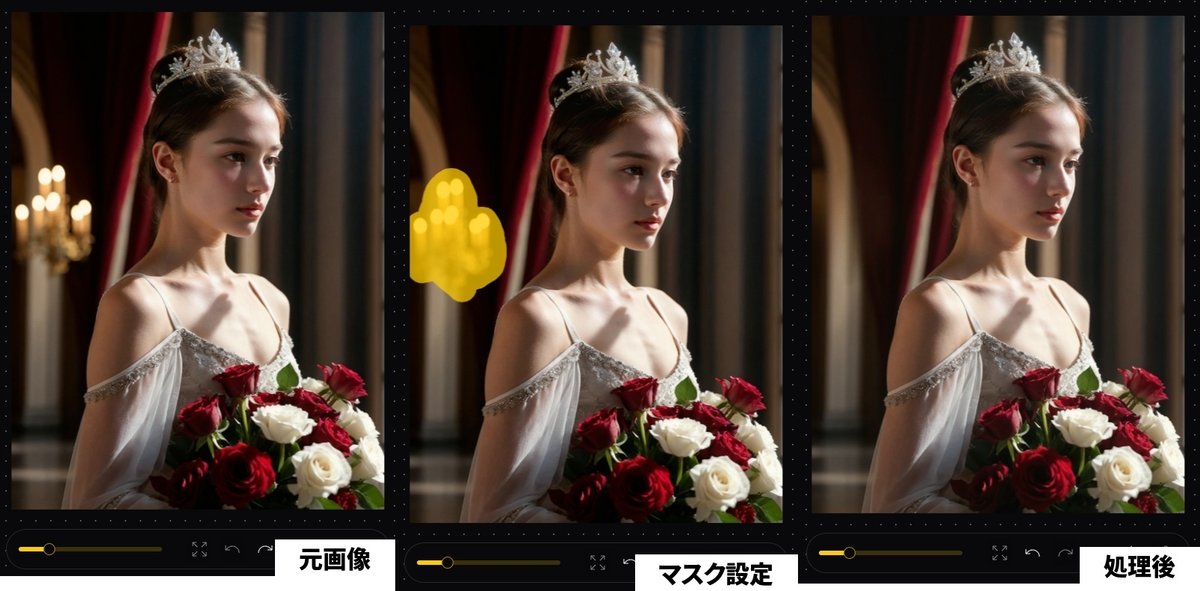
今ではありふれた機能ですが、状況に合わせて様々なモデルが利用できます。たとえば、高速で汎用的な lama、広範囲のコンテキストを考慮する zits、肌や布などのテキスチャに強い mat 等です。
AIで生成した画像には必ずAIアーティファクトが残ってしまうので、この削除機能は重宝します。似たような機能は Stable Diffusion webUI でも可能ですが、ほくろやシミの修正のように何十回と削除処理が必要なものは非現実的です。IOPaint だとほくろ一つにワンクリックで済みます。GPU処理だと1秒かかりません。
Stable Diffusion モデルによるインペイント
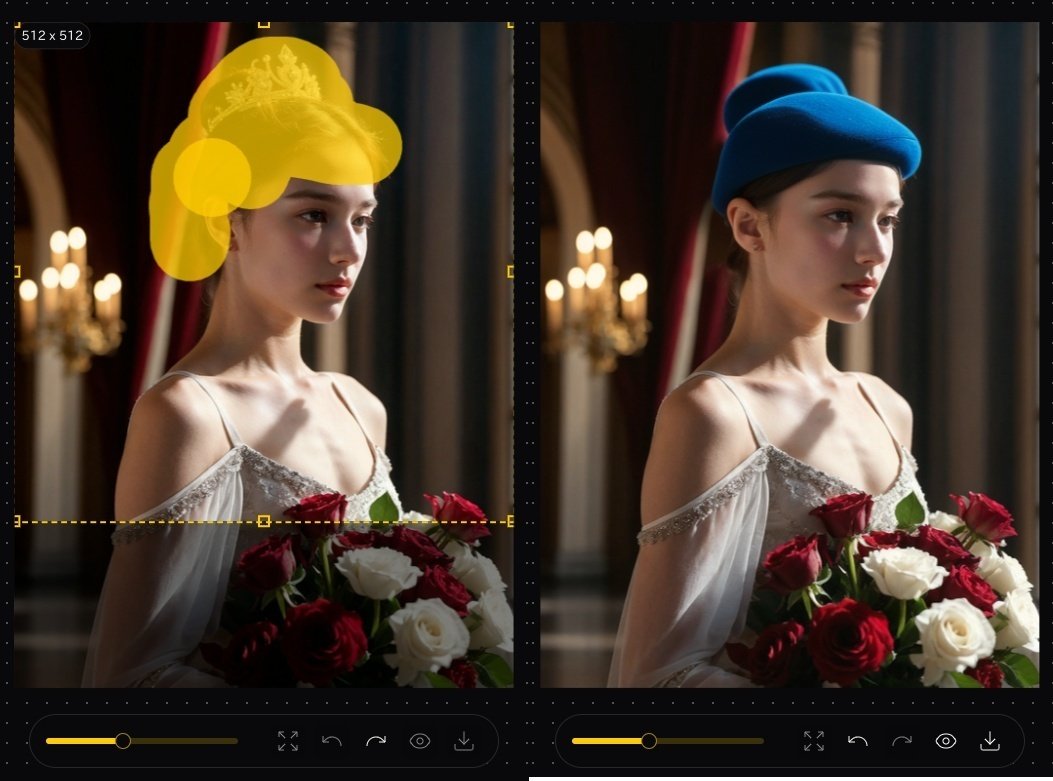
これもおなじみのインペイント機能です。好きな Stable Diffusion SD1.5/SDXL のチェックポイントが利用できます。
Stable Diffusion モデルによるアウトペイント
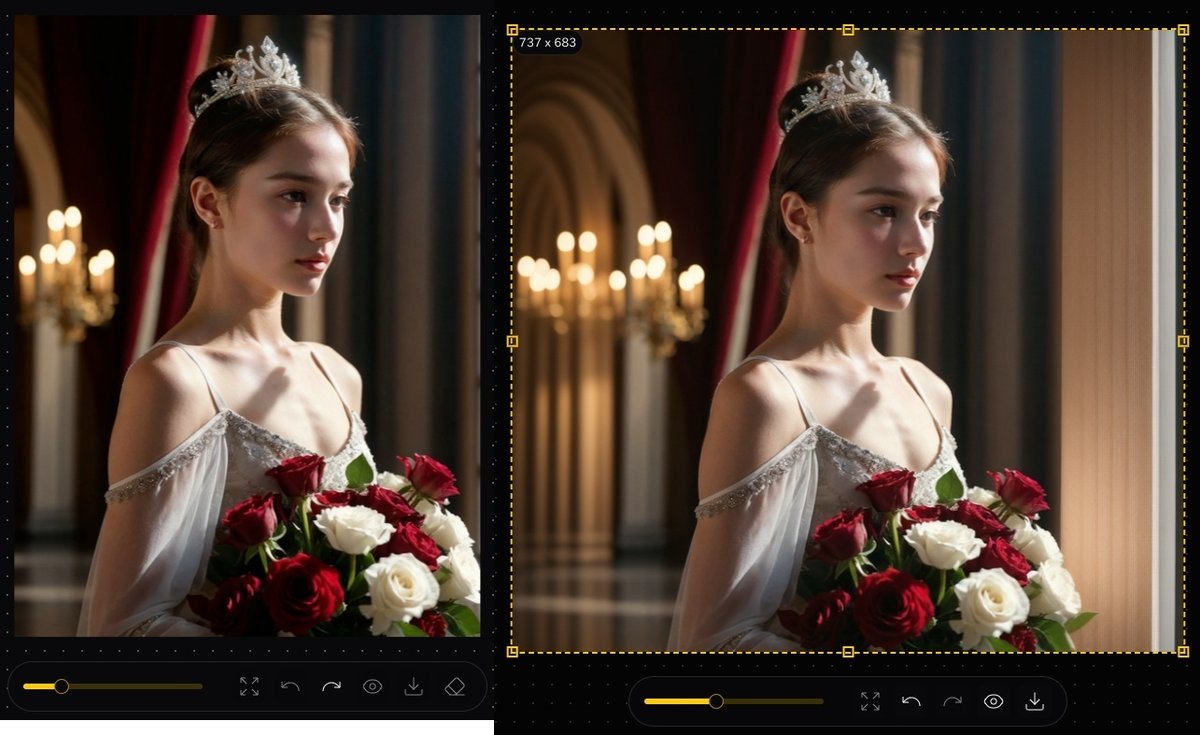
広義のインペイントですが、外側へ画像を広げる事ができます。もちろんこれらの機能は Stable Diffusion webUI などでも実現できますが、IOPaint の利点は手順が簡単という話です。
AnyText モデルによる文字置換
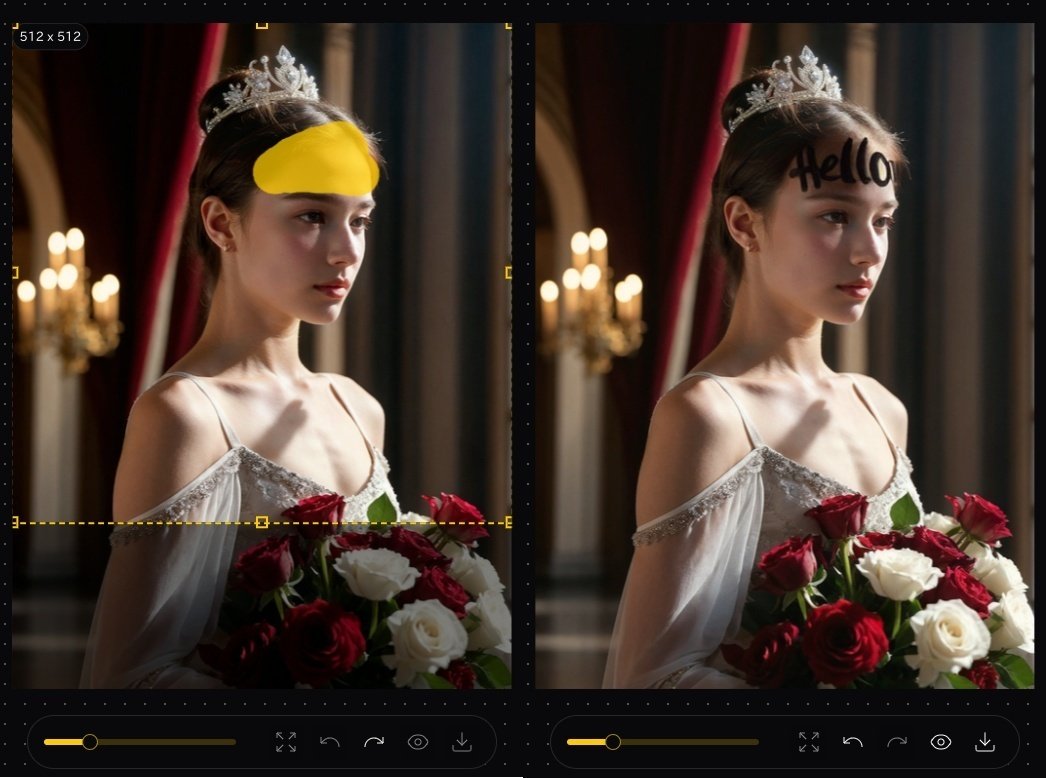
Stable Diffusion 3 では文字がかけるという話ですが、AnyText でも文字を修正したり差し替えたり挿入したりできます。ただしアルファベットと中国漢字(簡体字)という事です。
Instruct-pix2pix モデルによるプロンプト指示
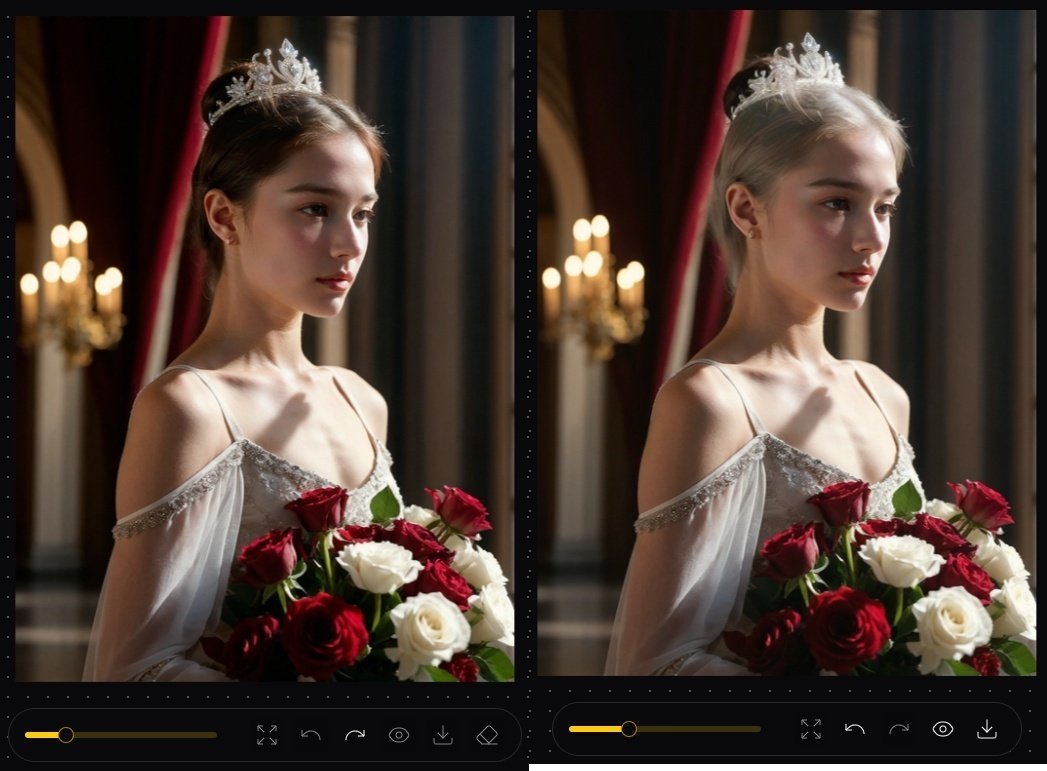
自然言語で修正を指示します。最近の Midjourney や DALLE-E ではおなじみの機能ですね。
Paint-by-Example モデルによる置換
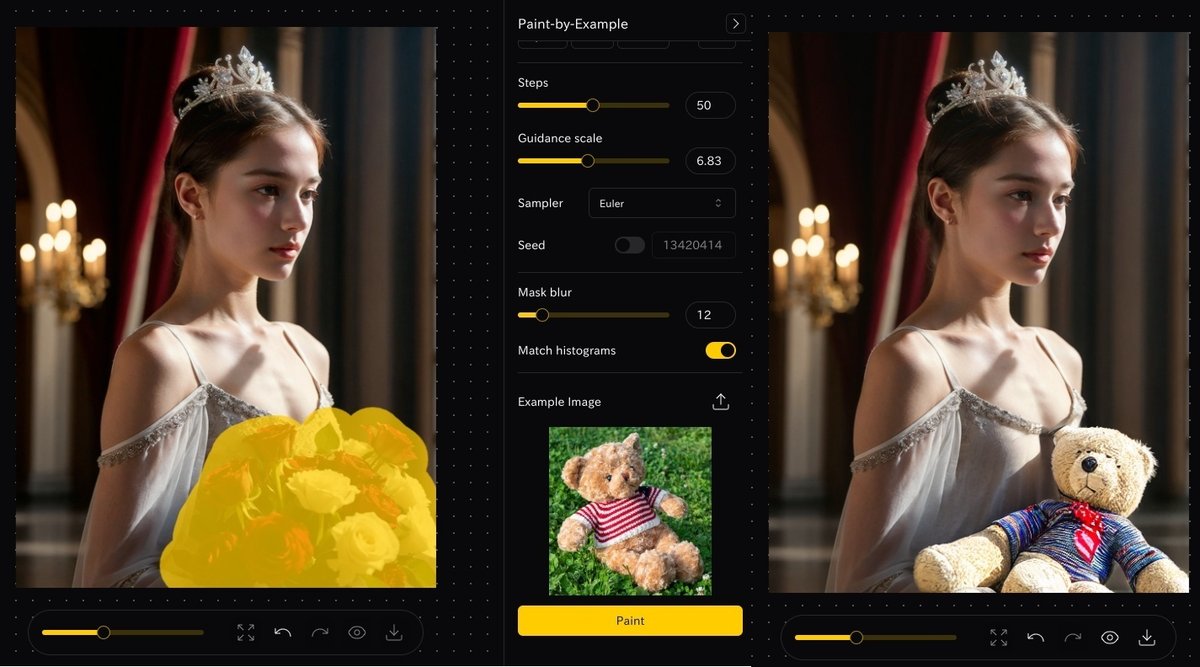
プロンプトを利用しないので、文字情報で表現しにくいオブジェクトに効果があります。
プラグイン機能紹介
画面の左上から追加プラグインを利用する事ができます。
Interactive Segmentation
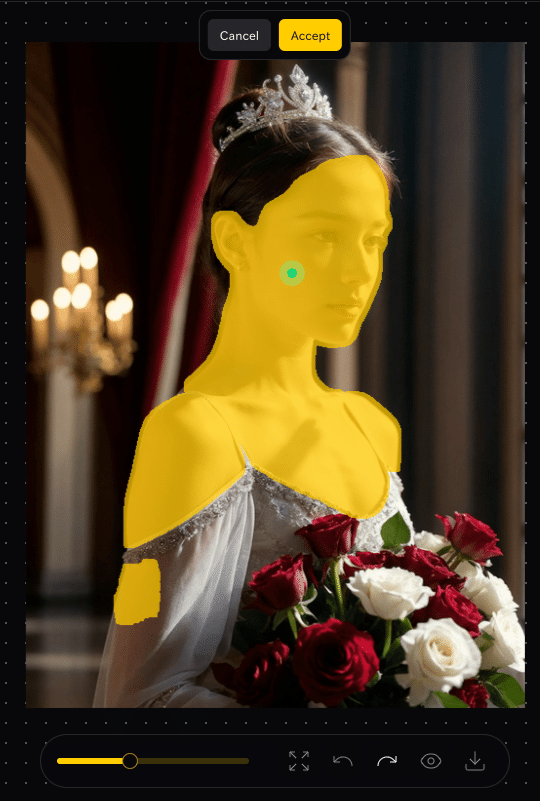
Photoshop 等ではおなじみの機能ですね。複雑な領域をAIを利用して選択できます。検出した領域は、そのままインペイントに利用したり、マスクとして保存する事ができます。
背景削除

おなじみの機能ですが、人物専用やアニメ専用などの複数のAIモデルを選択する事ができます。
その他
低解像度画像で真価を発揮する顔の修正やアップスケーラである
RealESRGAN
GFPGAN
CodeFormer
が利用できます。Stable Diffusion webUI で利用するものと同じです。
まとめ
非常に優秀でスタンダードな画像ツールなのですが、あまりメジャーにならない理由は、おそらく(AI業界ではスタンダードなやり方なのですが)Python 仮想環境を作ったりするインストール方法が通常の Windows アプリと異なる事が原因なのでしょう。StabilityMatrix などに対応すれば、もっとユーザーが増えるのかもしれません。
IOPaint のインストール方法も丁寧に解説していますので、興味のある方はご参照ください。
